Chromium is de standaard webbrowser van Raspberry Pi OS - het officiële besturingssysteem van Raspberry Pi. Chromium is de open-sourceversie van de populaire Google Chrome-webbrowser. Chromium presteert erg goed op de Raspberry Pi. Maar veel mensen houden van de Firefox-webbrowser. Als jij een van hen bent, ben je hier aan het juiste adres.
In dit artikel laat ik je zien hoe je de Firefox-webbrowser op Raspberry Pi OS installeert. Dus laten we beginnen.
Firefox installeren op Raspberry Pi OS
Firefox is niet standaard geïnstalleerd op Raspberry Pi OS. Maar het is beschikbaar in de officiële pakketrepository van Raspberry Pi OS. Je kunt het dus heel gemakkelijk op je Raspberry Pi OS installeren.
Werk eerst de cache van de APT-pakketrepository bij met de volgende opdracht:
$ sudo apt-update
De cache van de APT-pakketrepository moet worden bijgewerkt.
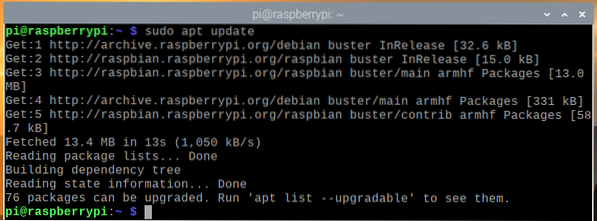
Voer de volgende opdracht uit om Firefox op uw Raspberry Pi OS te installeren:
$ sudo apt install firefox-esr
Om de installatie te bevestigen, drukt u op Y en druk vervolgens op
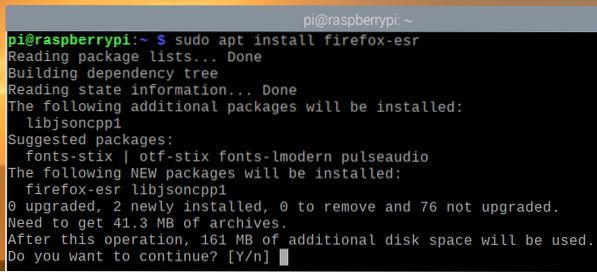
De pakketbeheerder van APT zal alle vereiste pakketten van internet downloaden en installeren. Het kan even duren om te voltooien.
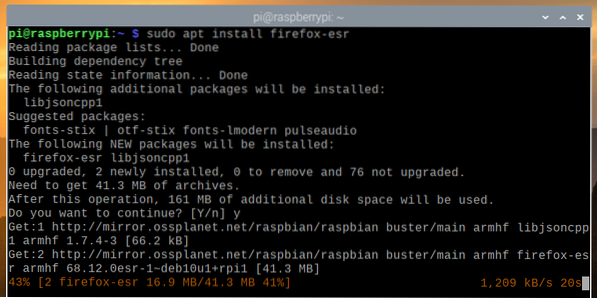
Op dit punt zou Firefox moeten zijn geïnstalleerd.
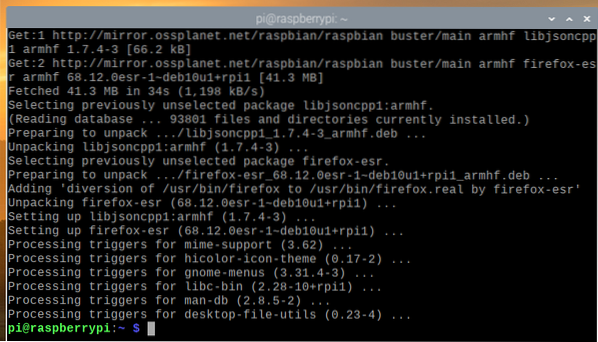
Firefox draaien op Raspberry Pi OS
Zodra de Firefox-webbrowser is geïnstalleerd, kunt u Firefox starten vanaf de Raspberry Pi OS-menu > internet > Firefox ESR, zoals weergegeven in de onderstaande schermafbeelding.
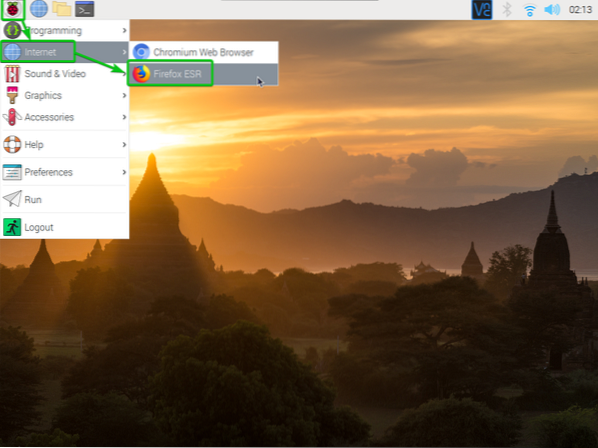
Firefox-webbrowser zou moeten starten.
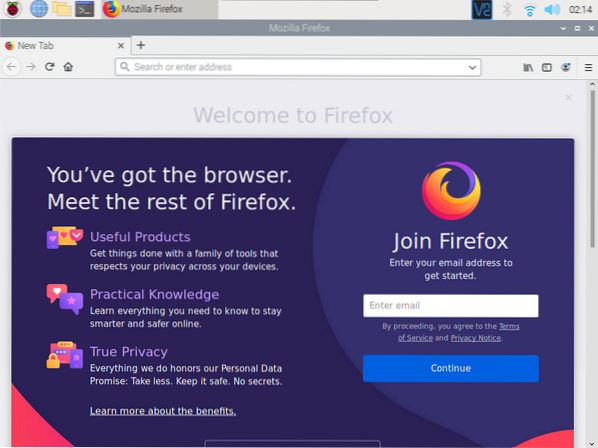
Om de versie van de Firefox-webbrowser die u gebruikt te zien, klikt u op het hamburgermenu () in de rechterbovenhoek van de Firefox-webbrowser en gaat u naar Helpen.
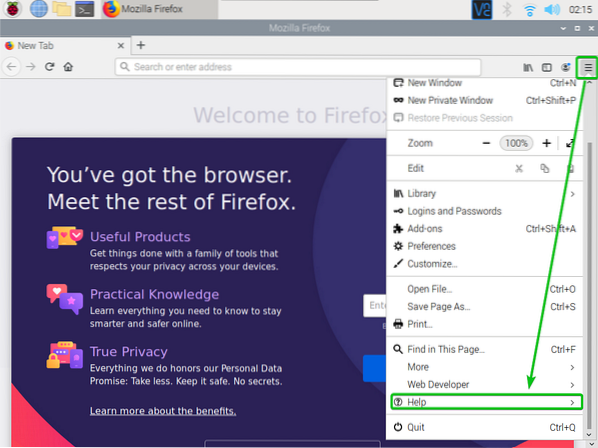
Klik vervolgens op Over Firefox.
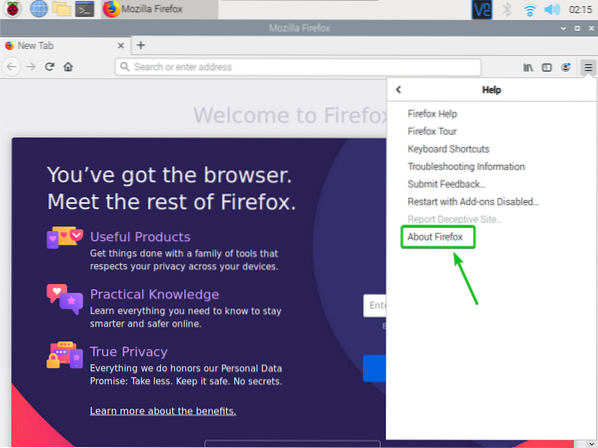
Het versienummer van de Firefox-webbrowser moet worden weergegeven. Op het moment van schrijven is het versienummer Firefox ESR 68.12.0.
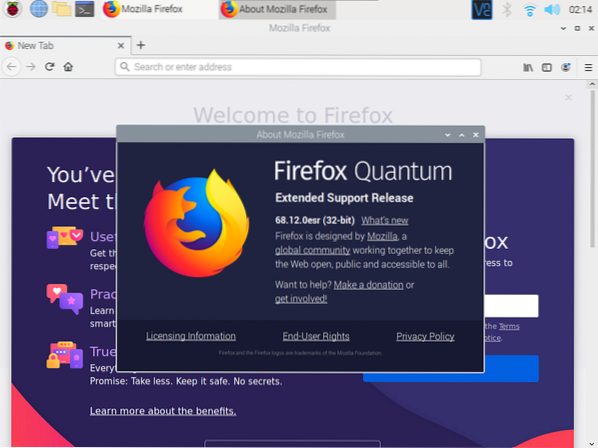
Zoals je kunt zien, werkt de Firefox-webbrowser goed op het Raspberry Pi-besturingssysteem.
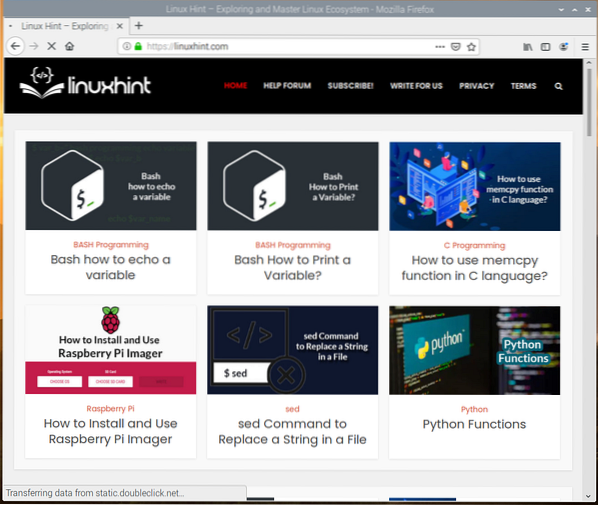
Firefox instellen als de standaardbrowser op Raspberry Pi OS
Chromium is de standaard webbrowser van Raspberry Pi OS. Dus als u op het browserpictogram klikt zoals aangegeven in de onderstaande schermafbeelding, wordt de Chromium-webbrowser gestart.
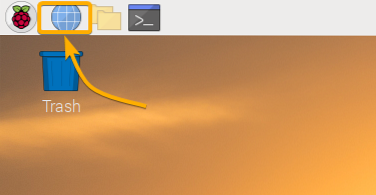
Als u Firefox als de standaardwebbrowser wilt instellen, voert u de volgende opdracht uit:
$ sudo update-alternatives --config x-www-browser
Alle geïnstalleerde webbrowsers op uw Raspberry Pi OS moeten worden vermeld. Firefox-webbrowser zou op de lijst moeten staan. Zoals u kunt zien, heeft de Firefox-webbrowser het selectienummer 3.
Om Firefox als de standaardwebbrowser in te stellen, typt u in 3 en druk op
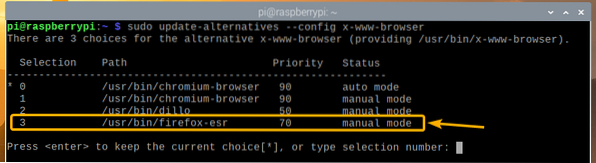
Firefox moet worden ingesteld als de standaardwebbrowser op uw Raspberry Pi-besturingssysteem.
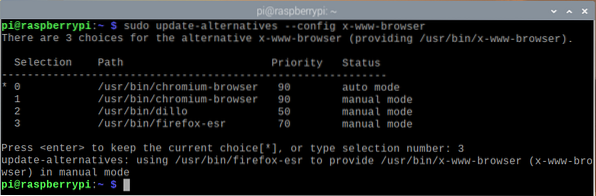
Als u nu op het browserpictogram in het bovenpaneel van Raspberry Pi OS klikt, moet de Firefox-webbrowser worden gestart in plaats van de Chromium-webbrowser.
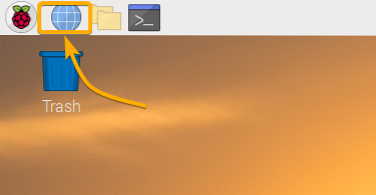
Conclusie
In dit artikel heb ik je laten zien hoe je de Firefox-webbrowser op je Raspberry Pi OS installeert. Ik heb je ook laten zien hoe je de Firefox-webbrowser instelt als de standaardwebbrowser van Raspberry Pi OS.
 Phenquestions
Phenquestions


